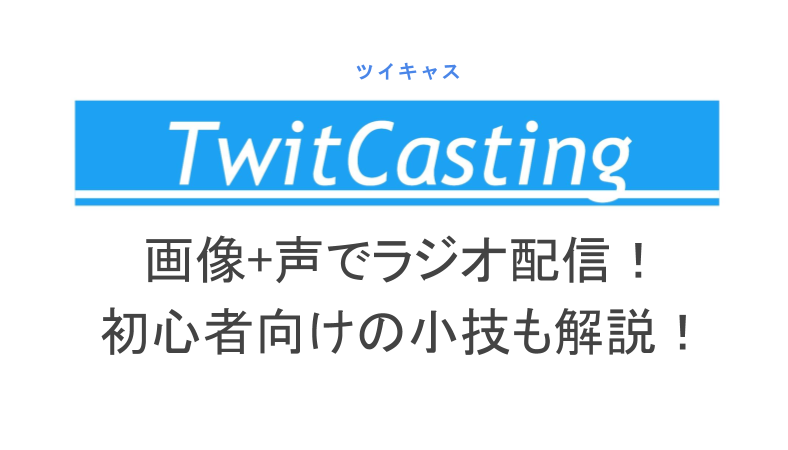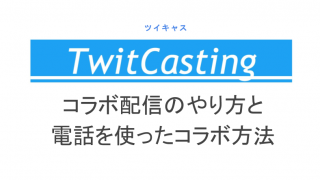お手軽に動画を配信できることで人気のツイキャス。
動画を見たことがあるという方は多いと思いますが、「自分でも配信をしてみたい!」と思ったことがある方もいるのではないでしょうか?
今回は、初心者から始めるツイキャス配信のやり方、簡単でおすすめなラジオ配信の方法について解説します。
【ツイキャス】初めての配信がしたい!
ツイキャスはアカウントを登録しなくても、誰でも配信を視聴することができます。
ですが、配信をする場合はツイキャスアカウントを作成する必要があります。
ということでまずはアカウントを登録してみましょう。
ツイキャスのホーム画面右上にある「ログイン」にカーソルを合わせると「アカウント作成」が表示されるので、クリックしましょう。
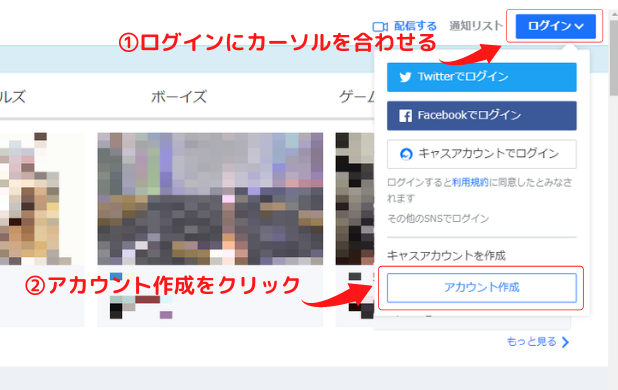 アカウント作成をクリック
アカウント作成をクリックアカウント作成画面で「ID・名前・メールアドレス・パスワード」を設定後、利用規約に同意して「キャスアカウントを作成」をクリックすれば完了です。
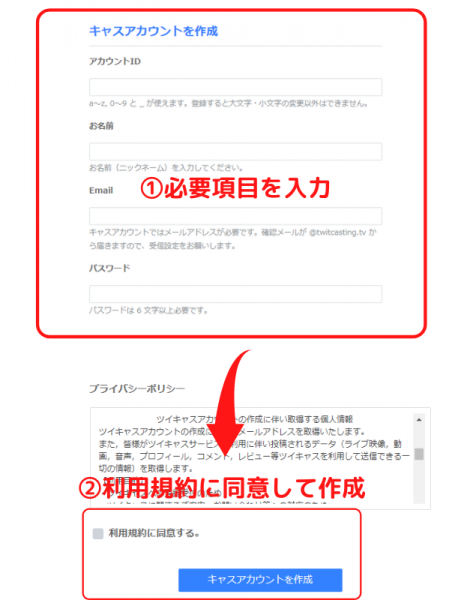 必要項目を入力して作成
必要項目を入力して作成ここで設定する「名前」はツイキャス上で表示されるものになるので、本名を公開したくない場合はニックネームを設定しましょう。
スマホ版でも基本的な流れは同じです。
アプリでの登録は以下の記事で解説しているので、詳しくはそちらをご覧ください。
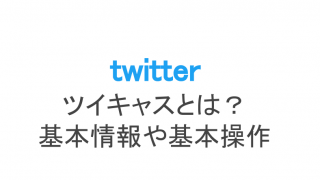
ツイキャス配信は初心者でもできる?

ツイキャスはアカウント登録をしてしまえば、初心者でも簡単に配信をおこなうことができます。
PCの場合はカメラやマイクが内蔵されていない場合、別途用意する必要があります。
ツイキャスにはカメラを使用したライブ配信と、画像+音声のみのラジオ配信があります。
まずは配信方法や使い方を知ろう!
初めてツイキャスで配信をするという方は、まずは基本的な配信方法や使い方を覚えましょう。
ライブ配信の方法、使い方は以下の記事で詳しく解説しています。
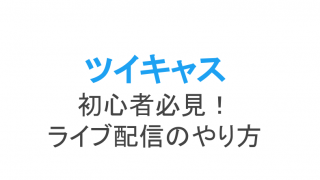
初めてのツイキャスは画像+声のラジオ配信がお手軽!
「ツイキャスで配信したいけど、いきなり顔出しするのは不安…」という方もいると思います。
そんな方は、音声だけで配信することができるラジオ配信がおすすめです。
後ほど詳しく紹介しますが、ラジオ配信では音声だけでなく、画像を設定して配信中の画面に表示することができます。
PCでのラジオ配信のやり方
ツイキャス画面右上の「配信する」にカーソルを合わせ、「ブラウザ配信」をクリックして配信画面を開きましょう。
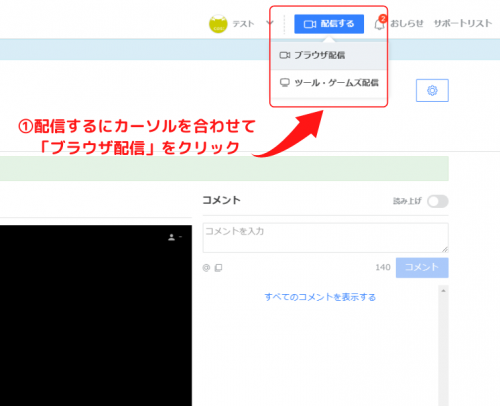 配信画面を開く
配信画面を開く画面を下にスクロールすると「配信画質」という項目があるので、クリックして「ラジオ配信」を選択します。
マイクが必要な場合はマイクを用意して、あとは「開始」をクリックすれば配信が開始されます。
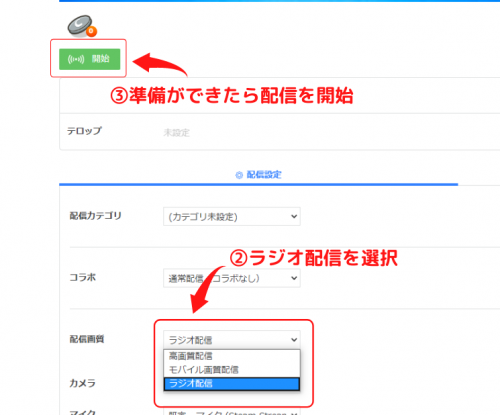 「ラジオ配信」にして配信開始
「ラジオ配信」にして配信開始- 配信画面を開く
- 配信画質を「ラジオ配信」にする
- 配信開始
以上がPCでのラジオ配信の流れとなります。
スマホ(iPhone・Android)でのラジオ配信のやり方
スマホの場合はiPhone・Android共にアプリから配信をおこないます。
ツイキャスはライブ・ビュワー・ゲームズの3つのアプリがありますが、今回は配信なのでツイキャス・ライブをインストールしましょう。
ツイキャス・ライブを開くと、デフォルトではライブ配信になっているので、ラジオ配信に切り替える必要があります。
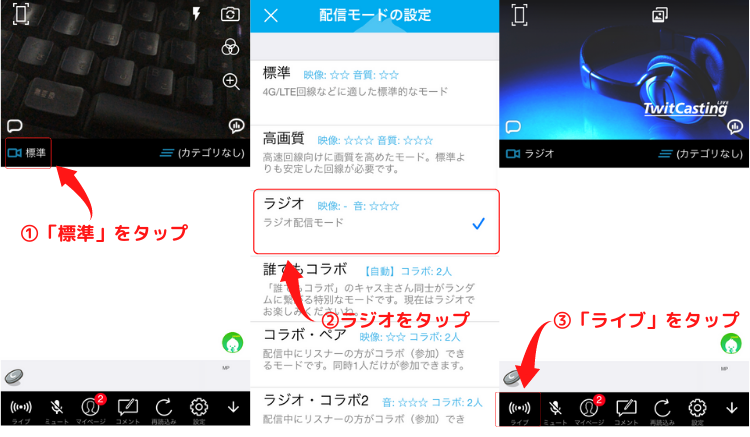 スマホの配信手順
スマホの配信手順- トップ画面で「標準」をタップ
- 「ラジオ」を選択
- 「ライブ」をタップで配信開始
以上がスマホでのラジオ配信の流れとなります。
ラジオコラボとは?
ツイキャスにはラジオコラボという機能が搭載されています。
ラジオコラボには以下の2つがあります。
- ラジオ・コラボ2
- ラジオ・コラボ8
ラジオ・コラボ2は他のユーザーを加えた2人で配信できる機能、ラジオ・コラボ8は最大8人でコラボしてラジオ配信ができる機能です。
PCは配信画面の「コラボ」から切り替えることができます。
スマホは先ほど紹介したラジオ配信への切り替えと同様の方法で切り替えることができます。
ツイキャスに慣れてきたらコラボ機能を使ってみるのも良いかもしれませんね。
ラジオ配信のQ&Aはツイキャス公式で確認できる
今回ご紹介した以外に不明点がある場合は、ツイキャス公式のヘルプを確認してみましょう。
ツイキャスヘルプの検索窓で「ラジオ」と検索すると、ラジオ配信に関する情報が表示されます。
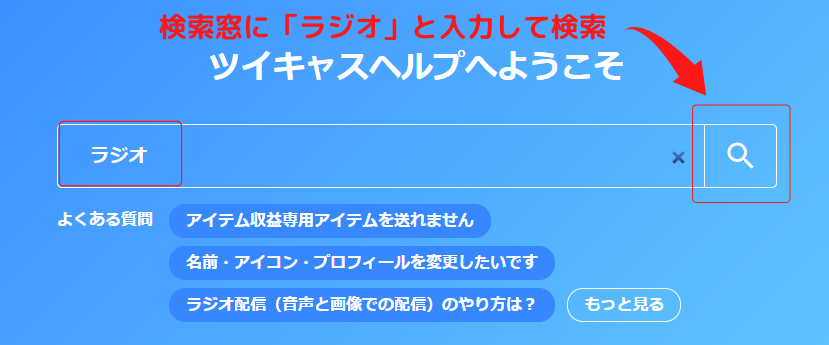 ラジオで検索
ラジオで検索それでも改善しない場合は、ツイキャス公式に直接問い合わせることをおすすめします。
【ツイキャス】ラジオ配信で使える小技
基本的なラジオ配信機能についてご紹介しましたが、小技を使うことでラジオ配信のクオリティを高めることができます。
初心者の方でも簡単にできるので、実践してみてくださいね。
ラジオ配信画面に画像を表示しよう!
ラジオ配信に切り替えると、ツイキャスで用意されたデフォルト画像が表示されます。
実はこの画像は自分の好きな画像に変更することができます。
PCの場合
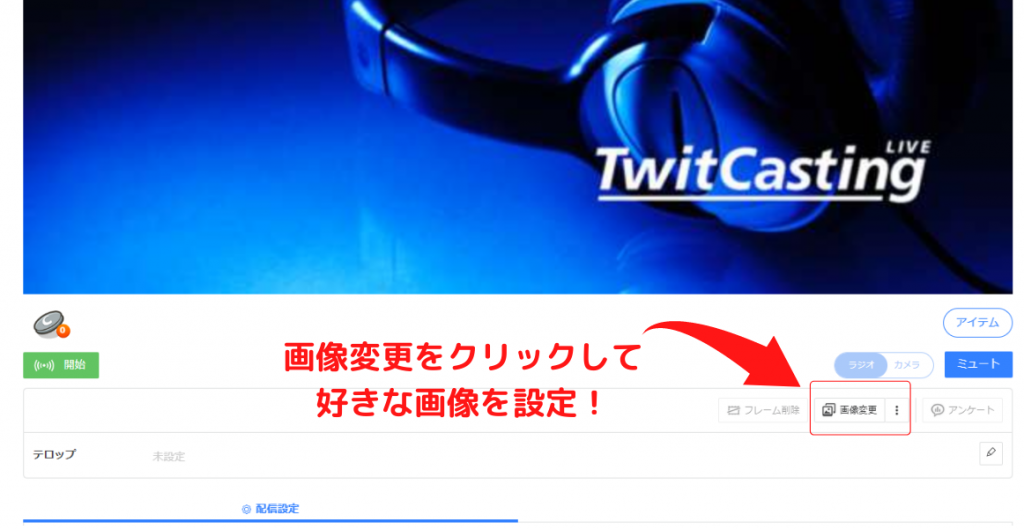 画像変更をクリック
画像変更をクリック- 配信画面を開く
- 「画像変更」をクリック
- 好きな画像を選択する
スマホの場合
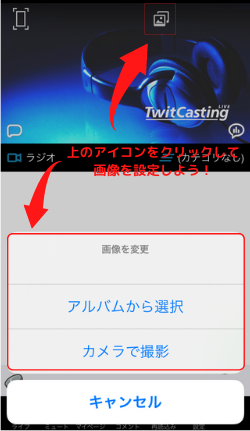 画像変更アイコンをタップ
画像変更アイコンをタップ- アプリを開く
- 画像変更ボタンをタップ
- 好きな画像を選択する
テロップを入れてみよう!
テロップを入れることで、配信画面に文字を表示することができます。
今回は参考までに「初めての配信です!」という文字を入力してみます。
PCの場合
 PCのテロップ表示手順
PCのテロップ表示手順- 配信画面を開く
- 項目「テロップ」の右側にあるアイコンをクリック
- 好きな文字を入力する
スマホの場合
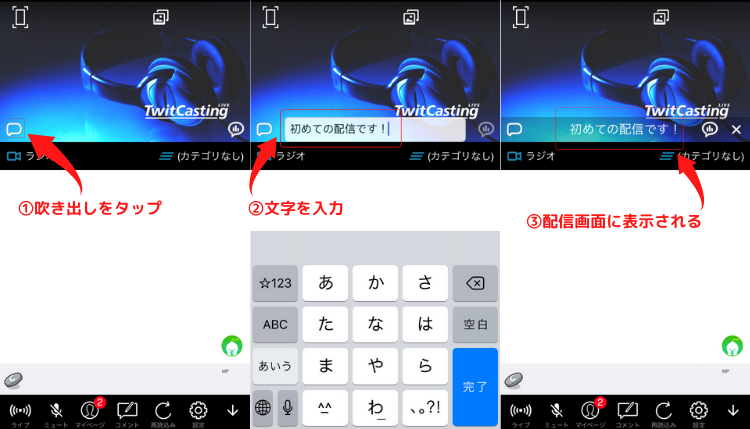 スマホのテロップ表示手順
スマホのテロップ表示手順- 配信画面を開く
- 配信画面右側にある吹き出しマークをタップ
- 好きな文字を入力する
BGMを流してみよう!
BGMを流すことでおしゃれな配信を楽しむことができます。
BGMの流し方については以下の記事で解説しています。

著作権に関する情報も記載しているので、参考までにご覧ください。
【ツイキャス】ラジオ配信の聞き方
ツイキャスでは多くの方が配信しているので、ライブ配信なのかラジオ配信なのかがわかりにくいですよね。
そこで、ラジオ配信を検索する方法をご紹介します。
PCはホーム画面からラジオを検索しよう!
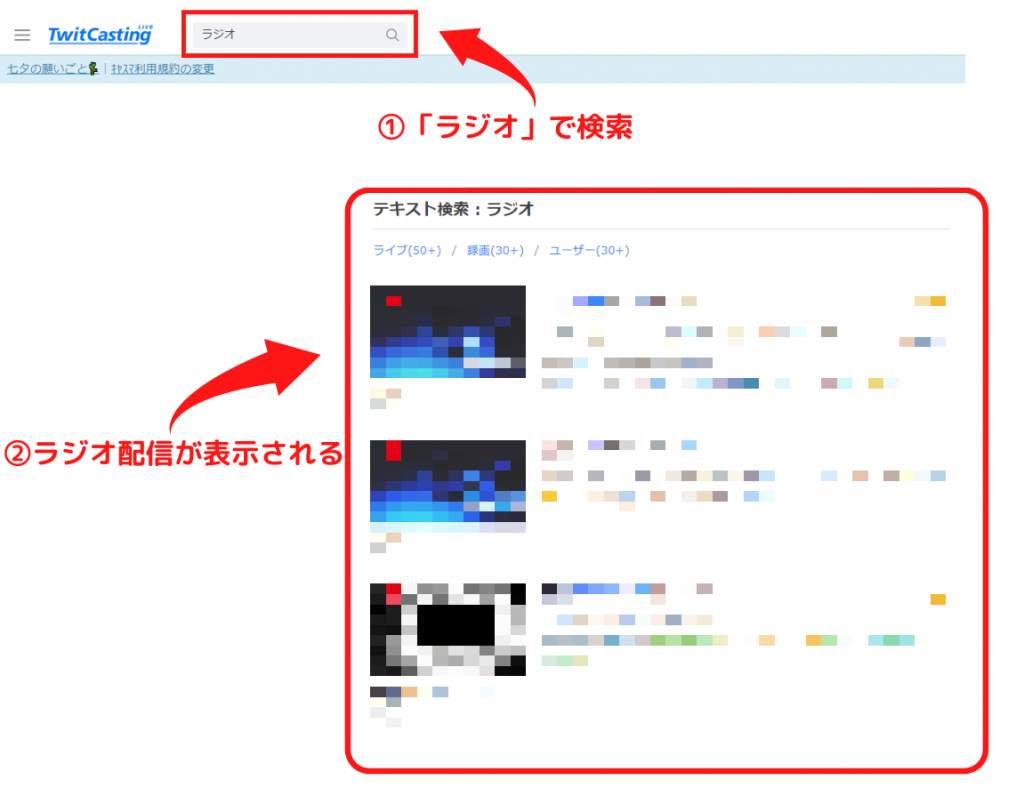 PCで検索する方法
PCで検索する方法- ツイキャスのホーム画面を開く
- 検索窓で「ラジオ」と検索
- #に「ラジオ」が含まれている配信が表示される
- 好きな配信をクリックして再生
スマホはツイキャス・ビュワーから!
スマホの場合はツイキャス・ビュワーというアプリを使用します。
ツイキャス・ビュワーは視聴専用のアプリとなっています。
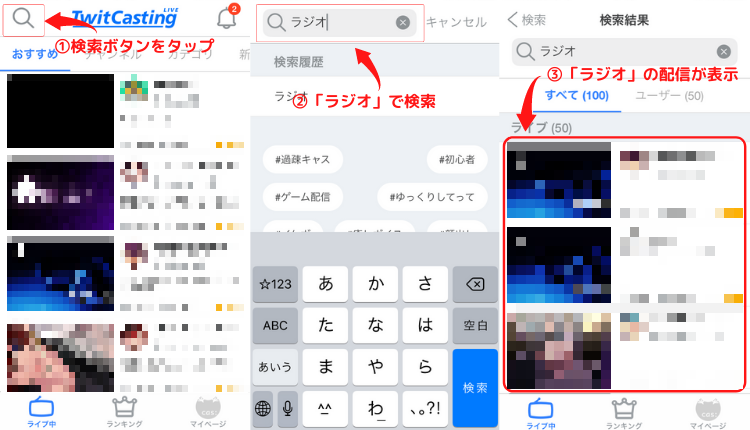 ビュワーで検索する方法
ビュワーで検索する方法- ツイキャス・ビュワーを立ち上げる
- 検索ボタンから「ラジオ」を検索
- #に「ラジオ」が含まれている配信が表示される
- 好きな配信をクリックして再生
ツイキャス初心者はラジオ配信を試してみよう!
今回はラジオ配信の方法を中心に詳しく解説しました。
PC用のカメラを持っていない、顔出しするのが恥ずかしいという初心者の方はラジオ配信がおすすめですよ。
普段ライブ配信をしているという方も、気分転換に使用してみてはいかがでしょうか。